- Pengarang Abigail Brown [email protected].
- Public 2023-12-17 06:56.
- Diubah suai terakhir 2025-01-24 12:19.
Walau apa pun matlamat anda, membuat kuiz dalam PowerPoint adalah mudah dengan tutorial ringkas ini. Anda akan belajar cara membuat kuiz mudah dengan berbilang pilihan jawapan. Anda boleh membuat lebih banyak kuiz menggunakan pengaturcaraan VBA dalam PowerPoint atau ciri Rancangan Tersuai, tetapi jika anda ingin menjadikannya mudah dan membuat kuiz yang tidak memerlukan kemahiran pengaturcaraan tambahan, reka slaid dengan soalan dan pautan kepada jawapan yang betul dan salah.
Arahan dalam artikel ini digunakan untuk PowerPoint 2019, 2016, 2013, 2010; dan PowerPoint untuk Microsoft 365.
Tingkatkan Persembahan Anda Dengan Kuiz
Terdapat banyak cara kuiz boleh meningkatkan persembahan PowerPoint anda. Berikut ialah beberapa cara untuk menggunakan kuiz untuk mengajar, memaklumkan dan melibatkan khalayak anda:
- Gunakan kuiz yang dibuat dalam PowerPoint selepas pembentangan perniagaan sebagai alasan untuk memberikan hadiah kepada mereka yang memberikan jawapan yang betul.
- Buat kuiz asas dalam PowerPoint untuk kanak-kanak di sekolah rendah.
- Buat kuiz sebagai pemecah ais di pesta atau program orientasi.
Reka Bentuk Kuiz Pertama Anda

Sebelum anda membuat kuiz dalam PowerPoint, sediakan senarai soalan. Untuk menjadikan kuiz anda sebaik mungkin, selidiki dan susun soalan yang memberikan yang terbaik dalam khalayak anda. Pilih soalan untuk mempunyai hanya satu jawapan yang betul. Lima soalan dalam pembentangan ialah nombor yang baik untuk dimulakan.
Dalam kuiz, setiap soalan memerlukan sekurang-kurangnya tiga slaid - slaid soalan, slaid dengan jawapan yang betul dan slaid untuk setiap jawapan yang salah. Dalam tutorial ini, gambar digunakan untuk setiap soalan untuk menambah kandungan visual dan kaitan dengan kuiz.
Mulakan Slaid Pertama Anda
Untuk memulakan kuiz anda, buka PowerPoint dan buat pembentangan kosong baharu. Masukkan slaid baharu menggunakan reka letak Tajuk Sahaja, taip soalan anda dalam ruang letak Tajuk dan masukkan gambar dalam slaid anda.
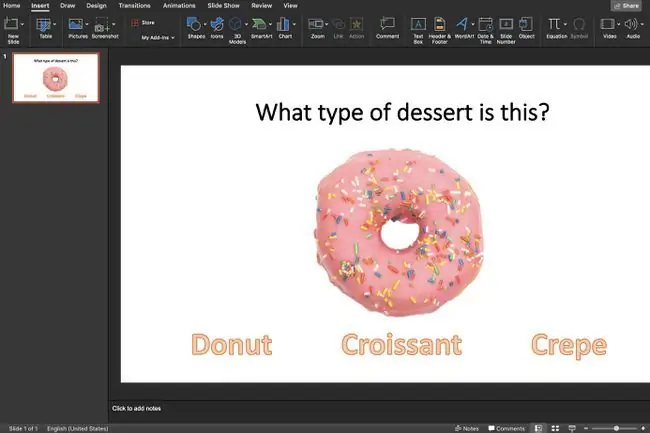
Tambahkan dua kotak teks untuk kuiz Betul dan Salah. Atau tambahkan tiga atau lebih kotak teks untuk kuiz Pelbagai Pilihan. Satu kotak teks mengandungi jawapan yang betul dan kotak teks yang lain mengandungi jawapan yang salah. Pastikan anda tidak memberikan jawapan kedua yang betul atau sebahagiannya betul untuk mengelakkan kekeliruan.
Untuk penampilan yang lebih menarik, pertimbangkan untuk menggunakan WordArt, bukannya kotak teks biasa untuk jawapan berbilang pilihan anda.
Buat Slaid Jawapan Betul
Buat slaid baharu untuk jawapan yang betul. Pastikan anda menyediakan kotak teks atau beberapa jenis navigasi yang membawa penonton ke slaid soalan seterusnya. Anda akan menambah hiperpautan untuk pergi ke slaid soalan seterusnya selepas semua slaid kuiz anda selesai.
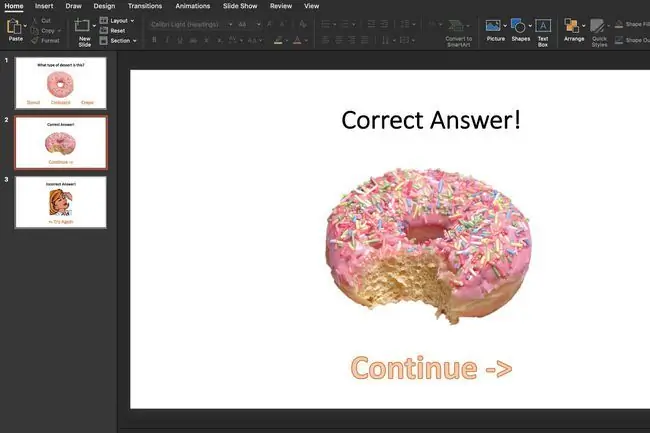
Barisan Bawah
Buat slaid lain yang memberitahu khalayak anda bahawa mereka telah memilih jawapan yang salah. Sediakan kotak teks atau elemen navigasi yang membawa penonton kembali ke slaid soalan dan beri mereka peluang kedua untuk mendapatkan jawapan yang betul kepada soalan itu.
Tambah Hiperpautan pada Slaid
Selepas anda membuat semua slaid soalan dan jawapan, tiba masanya untuk membuat hiperpautan antara slaid tersebut.
Pada slaid soalan, pilih kotak teks yang mengandungi jawapan yang betul. Tekan Ctrl+ K (Windows) atau Cmd+ K(Mac) pada papan kekunci anda untuk membuka kotak dialog Insert Hyperlink. Pilih Letak dalam Dokumen Ini dan pilih slaid yang mengandungi jawapan yang betul.
Selepas anda memautkan ke slaid dengan jawapan yang betul, pilih kotak teks untuk jawapan yang salah dan buat pautan ke slaid yang mengandungi jawapan yang salah.
Pada slaid jawapan, tambahkan hiperpautan supaya khalayak anda maju ke soalan seterusnya jika mereka menjawab dengan betul atau dihalakan semula ke soalan jika mereka memilih jawapan yang salah.






